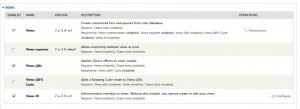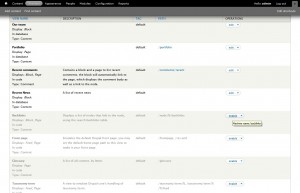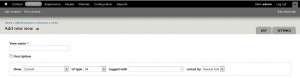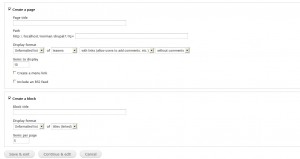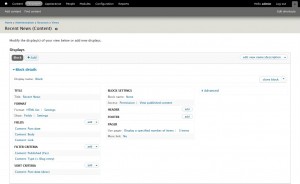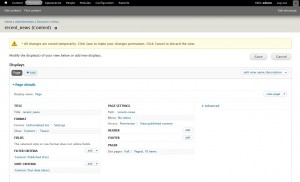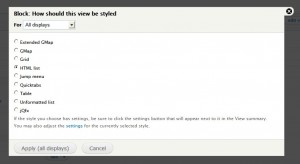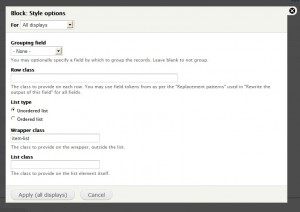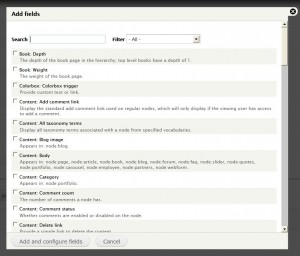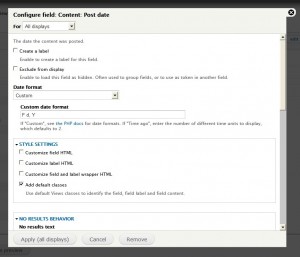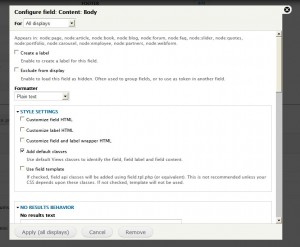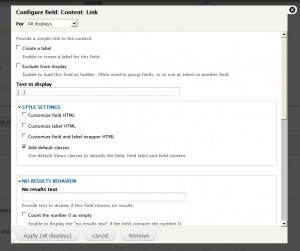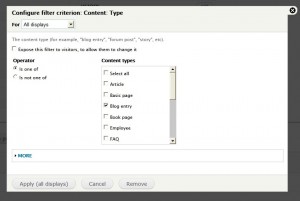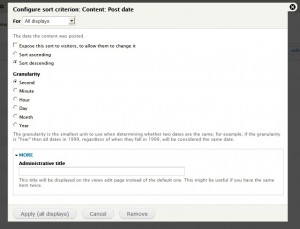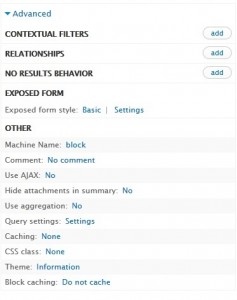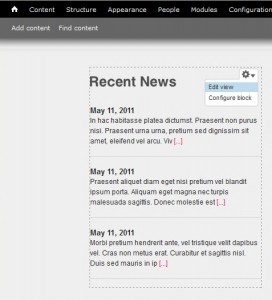- Веб-Шаблоны
- Шаблон интернет-магазина
- Шаблоны для CMS
- Facebook шаблоны
- Конструктор сайтов
Drupal 7. Как использовать и настраивать модуль отображения контента
Июнь 2, 2012
Это обучающее видео показывает, как использовать и настраивать модуль отображения контента в шаблонах Drupal 7 .
Модуль отображения контента обеспечивает гибкие возможности контролировать то, как списки, таблицы содержания, пользователи, фото-галереи, слайд-шоу и т.д., представлены на вашем сайте. Каждый список, который управляется Модулем, называется "view", а его результат "display". Через админ-панель Вы можете отображать свои посты так, как захотите.
Данный модуль может быть скачан с http://drupal.org/project/views
Когда он установлен и включен, откройте менюModules, найдите Views и убедитесь, что Views и Views UI отмечены флажками (включены).
Затем откройте Structure -> Views. На этой странице Вы можете видеть, что модуль уже включен (к примеру, когда Вы устанавливаете шаблон, используя демо-контент). В любом случае, его можно активировать, нажав “enable” в колонке “Operations”.
Чтобы узнать как этот модуль работает, создайте новый Вид (новый способ отображения контента). На этой же странице нажмите “Add new view”.
Добавим блок. В котором будет отображаться список Последних Новостей.
На странице Add new view нужно указать:
- уникальное View name (например, Последние Новости – Recent News) и machine name (невозможно изменить после сохранения, пример recent_news);
- Описание Вида добавляет котороткое административное описание;
- Выберите тип данных, которые должны отображаться в настройках, начиная с
Select what kind of site data should be displayed in the setting starting with Show (Контент = записи). Вы можете ограничить данные вид, чтобы отображать, только определенный контент (статьи, записи блога, галереи и т.д.). Вы также можете выбрать порядок сортировки.
Если Вы хотите добавить Ваш список на страницу, нажмите Создать страницу. Эта опция позволяет определить название страницы, путь и добавить ссылку в меню.
Если Вы хотите отобразить вид в определнном блоке на странице, уберите флажок с Создать страницу и выберите Создать блог. Позже Вы сможете найти этот блок в админ-панели Administration » Structure» Blocks.
Обе опции позволяют выбирать Формат отображения (Display format of your view) и количество отображаемых элементов на странице/блоке.
Нажмите Продолжать & Редактировать или Сохранить & Выйти (затем Вы сможете найти Ваш вид в разделе Administration » Structure » Views).
На странице редактирования вида Вы можете выбрать “Авто просмотр (Auto Preview)” чтобы видеть выполняемые изменения.
Давайте детальнее рассмотрим настройки ново созданного вида, который мы вставили в блог.
Настройки для встроенного вида такие же, кроме отдельных полей:
Вы можете выбрать разные варианты отображения вашего вида: вложение, блок, страница . Для одного вида Вы можете иметь несколько вариантов отображения.
Опция “edit view name/description” позволяет:
- Изменить название текущего вида, и добавить/изменить описание.
- Анализировать вид;
- Копировать вид (Clone view); создание нового вида в такими же настройками.
- Экспортировать вид так вы можете просто скопировать код в любой другой модуль.
Другие опции:
Отображаемое имя (Display name) (например, Блог или Страница) позволяет изменить название.
Далее идет Название блога/страницы, с возможностью его изменить.
Формат показывает текущий формат (например, HTML список). Здусь Вы можете выбрать необходимый формат:
Нажмите “Настройки” чтобы изменить формат:
Опция Поля (Fields) позволяет выбрать/добавить отдельные поля для Вашего контента.
Для вида Последние новости мы добавим следующие поля:
Контент: дата поста
Контент: Основная часть
Контент: Ссылка
критерий фильтрации (Filter criteria) позволяет определить какой именно контент будет отображен. К примеру, в этой секции:
Контент: Опубликован — Да (Published — Yes). Контент: Тип (= Запись в блоге)
Эта опция позволяет отображать записи Блога, который опубликованы, чтобы добаивть больше критериев, кликните “добавить”:
Опция Сортировать критерии показывает способ сортировки данных (например, Контент: Дата поста):
Нажмите “добавить” чтобы добавить больше критериев.
Настройки блока: здесь Вы можете настроить путь, выбрать меню , привязанное к странице с текущим видом и использовать Доступ чтобы определить разрешения для пользователей иметь доступ к этому виду.
Чтобы изменить разрешения в блоке, выберите его, откройте Настройки, где Вы сможете указать определённые разрешения для пользователей .
Хедер и Футер позволяют указать контент, который будет отображаться сверху и снизу данного вида.
Навигатора страниц (Pager) позволяет определить количество элементов на одной странице.
ссылка Более (More Link) позволяет указать будет ли отображаться данная ссылка или нет, если вы не собираетесь использовать Pager
Click on the Дополнительные дополнительные опции Вашего вида:
- Контекстные фильтры
- Ajax позволяет включить/отключить Ajax для данного вида (например, если Ваши посетители используют нумерацию страниц, страница не будет обновляться каждый раз).
- Кеширование (Caching) установите «да», если у вашего вида большое количество элементов
- Связи
- Открытые формы
- другое.
Когда настройки закончены, нажмите “Сохранить”. В этом примере мы сделали вид, строенный в блок, нам нужно открыть Structure -> Blocks и в разделе «отключенные» Disabled найти наш вид.
Пример:
Вид: Последние Новости
Нажмите “настроить” . В Region settings укажите в каких темах или областях этот блок будет отображен. Пример, Нижний контетн.
Сохраните блок.
Откройте страницу, куда Вы поместили Ваш вид и проверьте результат. Вы можете продолжить редактировать Ваш вид, наведя указателем мыши на верхний правый угол контента и выбрать “ Редактировать вид”:
Пожалуйста, ознакомьтесь с детальным обучающим видео ниже: